硬盘分区,小编教你硬盘怎么分区
- 分类:Win7 教程 回答于: 2018年10月18日 14:10:00
通常,当大家购买一个新硬盘之后就会给硬盘进行分区。不然的话,所有的程序都将会放到一块很容易出错。但小编发现还是有不是的人是不知道怎么对硬盘分区的,所以小编接下来就为大家演示一下硬盘进行分区的操步骤。
生活中我们经常会遇到这样那样的问题,但尽管如何,我们还是要认真的去解决好问题。今天小编就来给你们说说硬盘分区的方法。让你们就能给自己的电脑硬盘进行分区。
1,首先鼠标右键计算机,然后点管理。
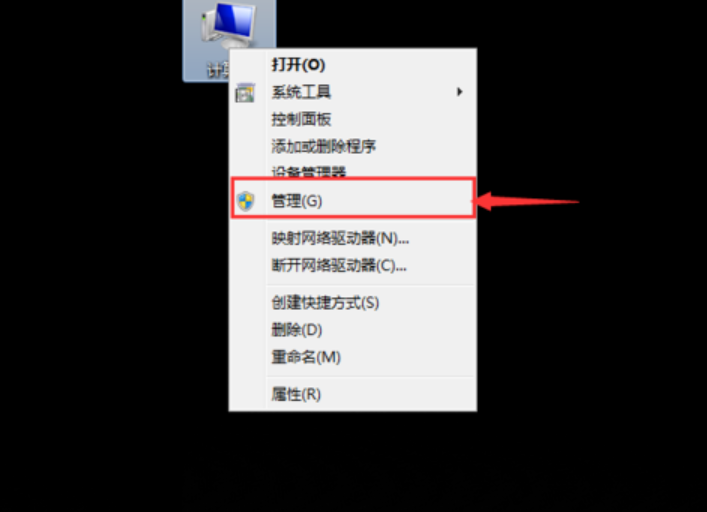
电脑图-1
2,在管理界面左边中点击磁盘管理。
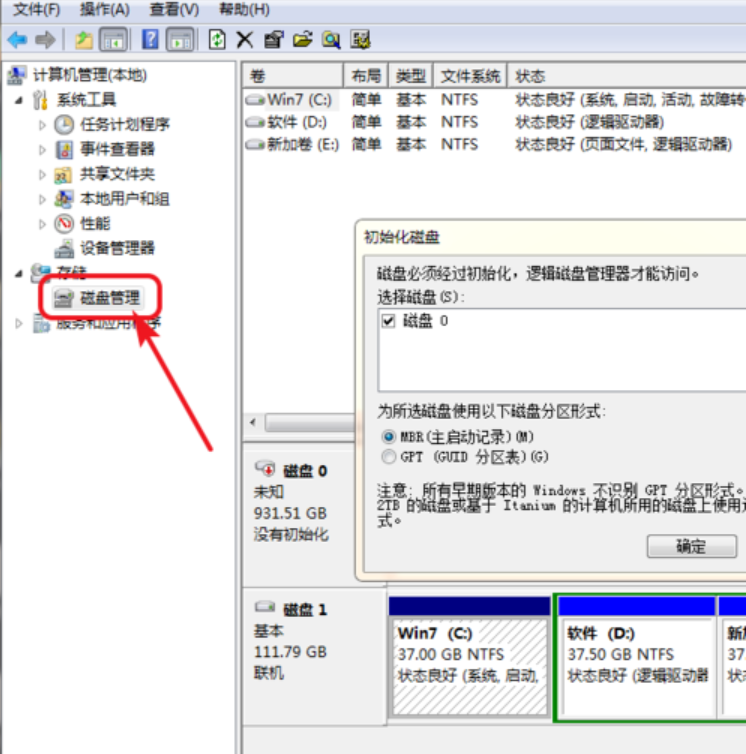
电脑图-2
3,如果我们安装的硬盘是1TB的点击MBR主启动目录,如果是2TB的就选择下面的。
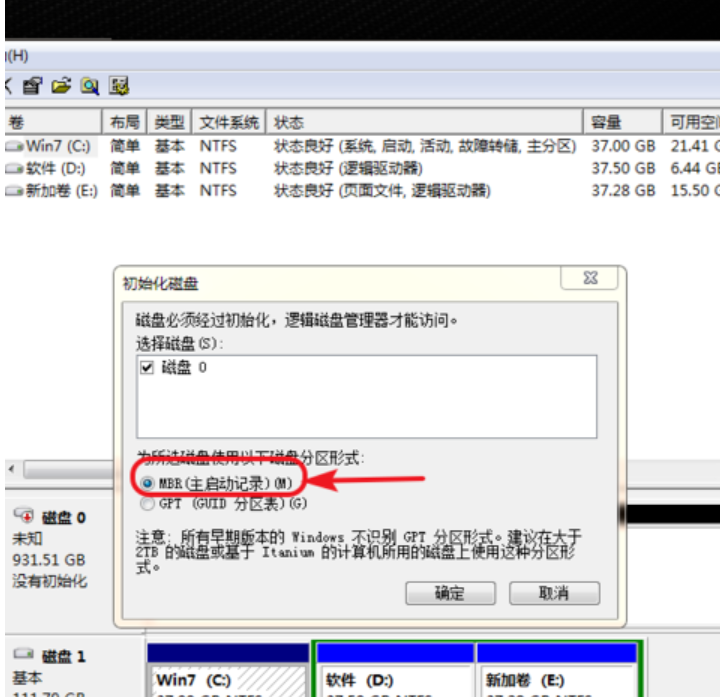
硬盘分区图-3
4,然后我们右键点击下方的磁盘区域,点击新建简单卷。
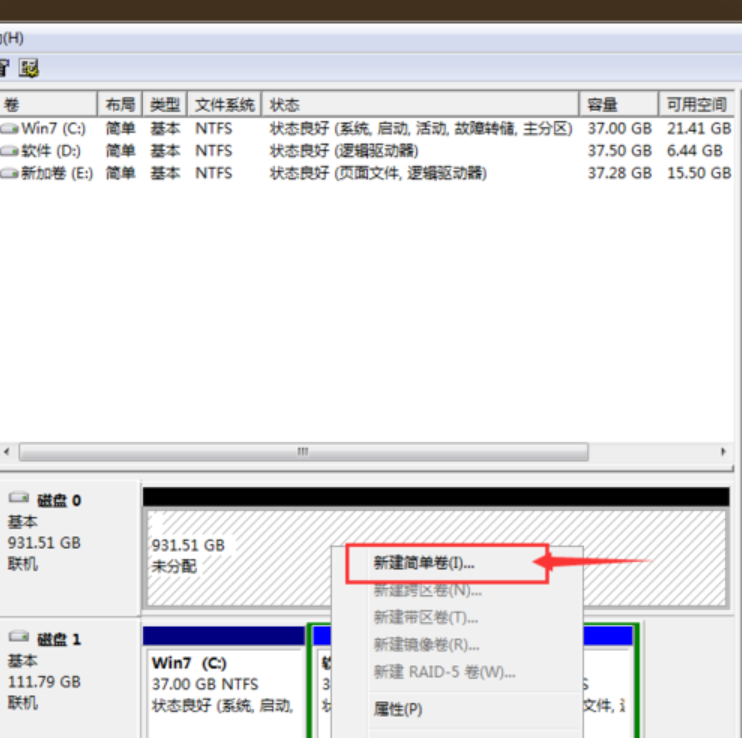
硬盘图-4
5,点击下一步,然后输入我们想要设置的磁盘的大小。
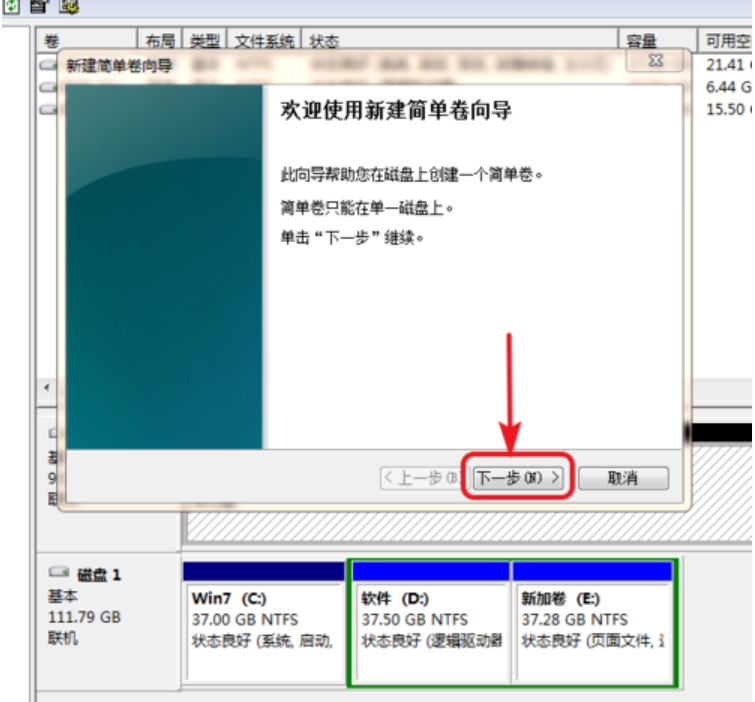
硬盘图-5

电脑图-6
6,继续点击下一步,点击按以下设置格式化这个卷,然后在卷标中输入我们想要给磁盘命名的名字。勾选快速格式化,点击下一步。
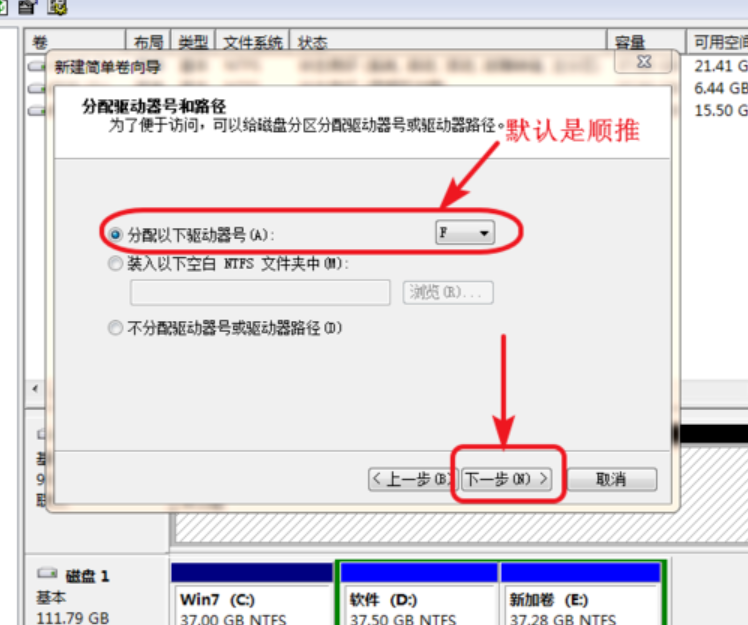
电脑图-7
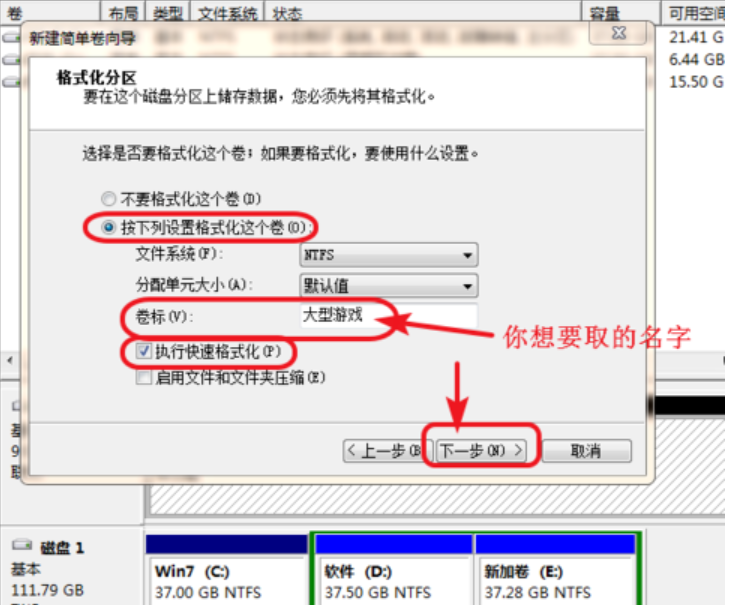
硬盘图-8
7,点击完成后建创建完磁盘了,我们按照这个方式再创建其他磁盘就可以了。
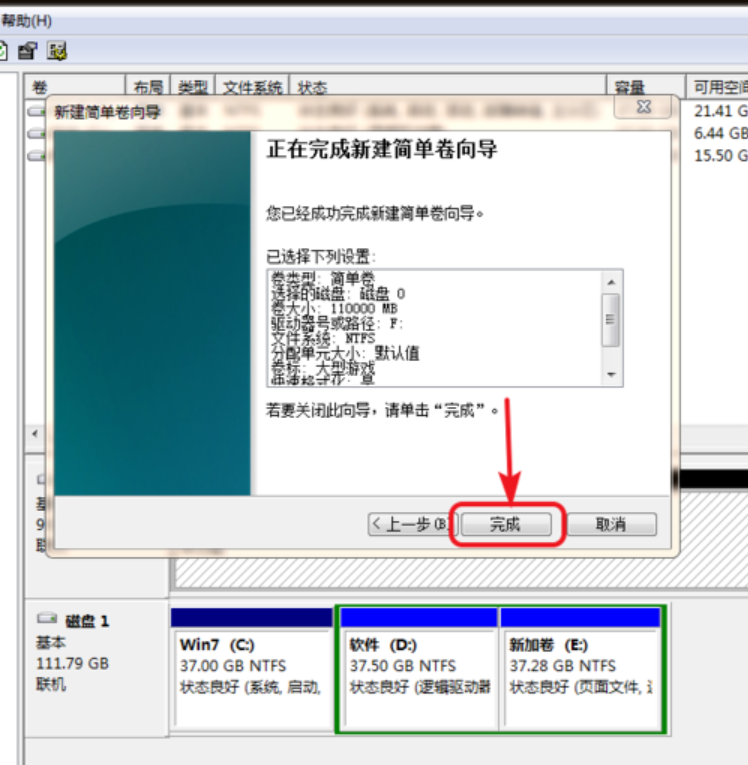
硬盘图-9
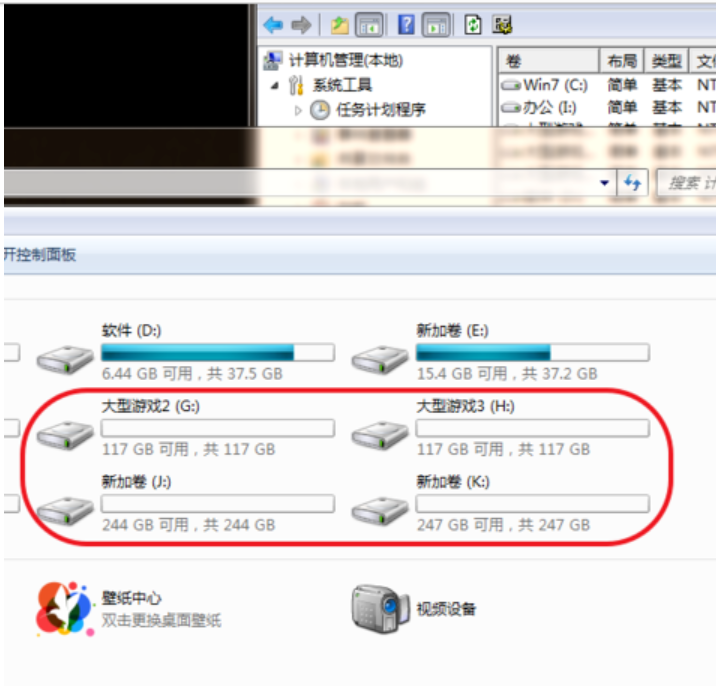
硬盘分区图-10
 有用
26
有用
26


 小白系统
小白系统


 1000
1000 1000
1000 1000
1000 1000
1000 1000
1000 1000
1000 1000
1000 1000
1000 1000
1000 1000
1000猜您喜欢
- win7升级win10教程2022/07/16
- 图文详解电脑自动休眠如何设置..2018/11/30
- 启动u盘怎么重装系统win72023/05/06
- 小鱼一键装机工具图文教程..2017/07/22
- win7开机grub命令修复方法是什么..2021/02/13
- 教你oem7如何激活win7系统2019/02/20
相关推荐
- winxp与win7区别是什么2023/01/30
- 扫描仪安装,小编教你win7系统扫描仪安..2018/09/20
- 电脑重装系统win7步骤和详细教程..2022/05/11
- 绿茶win732旗舰版系统下载2017/06/26
- 详细教您电脑开机自动打开文件夹怎么..2019/03/06
- winxp怎么升级到win72022/07/09

















